Come ordinare le foto senza usare programmi
Hai appena scaricato sul PC le foto che hai scattato con la tua fotocamera digitale nel corso dell’ultimo week-end ma hanno tutte dei nomi strani e sono difficilissime da consultare. Ti andrebbe di rinominarle e numerarle tutte automaticamente per renderle più ordinate? Sì? Allora corri ad installare XnView.
Xnview è un ottimo programma gratuito per Windows che permette di visualizzare e gestire le foto digitali. Oggi voglio spiegarti come installarlo sul tuo PC e come numerare le foto utilizzandolo. Credimi, è un vero gioco da ragazzi. Allora, sei pronto a cominciare?
Il primo passo che devi compiere per numerare le foto digitali della tua collezione, è collegarti al sito Internet di XnView e cliccare sulla voce Download che si trova sotto al pulsante verde Download Now! (sulla destra). A download completato apri, facendo doppio click su di esso, il file appena scaricato (XnView-win.exe) e, nella finestra che si apre, fai click prima su Esegui e Sì (per autorizzare l’installazione su Windows 7 e Vista) e poi su OK e Next.
Accetta quindi le condizioni di utilizzo del programma, mettendo il segno di spunta accanto alla voce I accept the agreement, e clicca prima su Next per cinque volte consecutive e poi su Install e Finish per terminare il processo d’installazione di XnView.
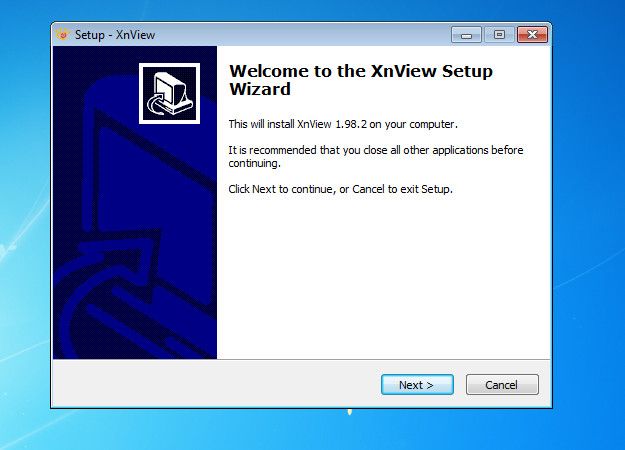
Adesso, avvia XnView tramite la sua icona presente sul desktop di Windows e, nella finestra che si apre, clicca prima su OK e poi su Chiudi per accedere alla schermata principale del programma. Se vuoi scoprire come numerare le foto con XnView, utilizza la barra laterale di sinistra per selezionare la cartella in cui sono salvate le foto che intendi numerare e clicca sulla voce Rinomina in serie presente nel menu Strumenti. Nella finestra che si apre, metti il segno di spunta accanto alla voce Modello di Nome, digita nel campo di testo sottostante il nome comune che vuoi assegnare alle tue foto (es. Foto delle vacanze) e fallo seguire da un numero di cancelletti uguali alle cifre che vuoi adottare per la numerazione delle immagini.
Ad esempio, se vuoi rinominare le tu foto in Foto delle vacanze 001, 002, ecc. digita Foto delle vacanze ###, se vuoi usare una numerazione del tipo Foto delle vacanze 01, 02, ecc. digita Foto delle vacanze ##, e così via. Clicca quindi su pulsante Inizia (collocato in basso a sinistra) e il programma provvederà a rinominare e numerare le foto per te.
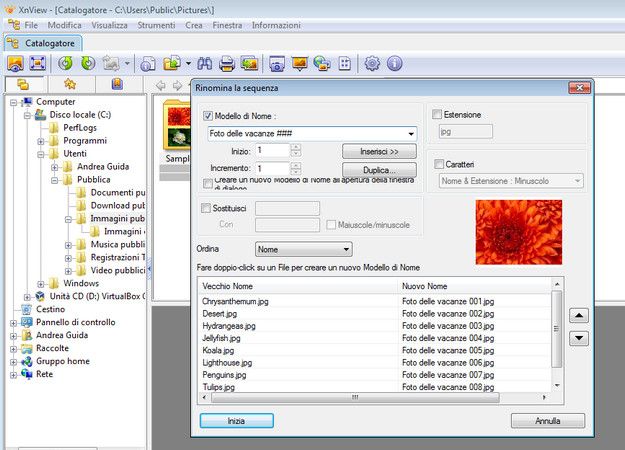
Puoi anche far partire la numerazione da un numero diverso da uno cambiando la cifra presente nel campo Inizio e alterare il numero di cifre che deve passare da una foto all’altra (es. passare da foto 001 a foto 003 anziché da foto 001 a foto 002) cambiando il valore del campo Incremento.
Cliccando sul pulsante Inserisci puoi inoltre usare dei modelli predefiniti per i nomi delle foto e rinominare le tue immagini in base alla cartella in cui sono contenute, le loro dimensioni e i dati EXIF salvati dalla fotocamera.

Autore
Salvatore Aranzulla
Salvatore Aranzulla è il blogger e divulgatore informatico più letto in Italia. Noto per aver scoperto delle vulnerabilità nei siti di Google e Microsoft. Collabora con riviste di informatica e cura la rubrica tecnologica del quotidiano Il Messaggero. È il fondatore di Aranzulla.it, uno dei trenta siti più visitati d'Italia, nel quale risponde con semplicità a migliaia di dubbi di tipo informatico. Ha pubblicato per Mondadori e Mondadori Informatica.






